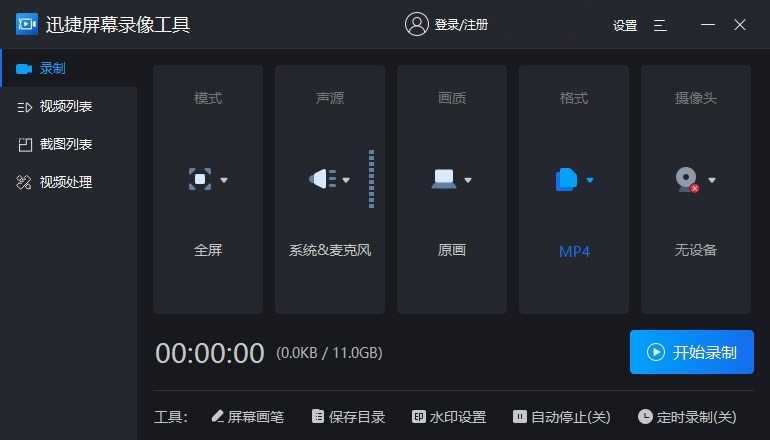笔记本电脑是我们日常工作和学习不可或缺的工具。当我们需要录制屏幕时,联想笔记本提供了很多方便易用的屏幕录制技巧。下面将介绍一些常用的技巧,帮助您在联想笔记本上进行屏幕录制。
如何录制屏幕
联想笔记本内置了Windows自带的屏幕录制工具——“Xbox Game Bar”。要使用它进行屏幕录制,您需要先打开想要录制的应用程序或网站。然后,按下“Windows键+G”组合键来打开Xbox Game Bar。在弹出的窗口中,您可以选择开始录制,或者使用快捷键“Windows键+Alt+R”来开始/停止录制。
调整录制设置
除了上述方法外,您还可以使用其他屏幕录像工具中的自定义录制设置,以满足不同的录制需求。例如,您可以选择录制麦克风音频、调整录制质量和帧率等。
录制技巧
为了获得更好的录制效果,以下是一些技巧供您参考:
1. 首先,确保您的联想笔记本的性能足够强大,以保证录制流畅。
2. 在录制之前,关闭不必要的应用程序,以减少干扰和占用系统资源。
3. 如果您需要录制一段教程或演示,最好提前准备好脚本或大纲,以确保您的录制顺畅。
4. 如果您需要录制麦克风音频,请确保您的麦克风设置正确,并测试麦克风的音质。
5. 最后,如果您需要录制游戏或视频,最好选择全屏录制,以获得更好的视觉效果。
总之,联想笔记本提供了一些便捷的屏幕录制技巧,使您可以轻松地录制教程、演示、游戏或视频。通过本文提供的技巧,您可以获得更好的录制效果和体验。让我们一起来尝试吧!
今天的文章联想笔记本怎么录屏?这些小技巧可以收藏下分享到此就结束了,感谢您的阅读。
版权声明:本文内容由互联网用户自发贡献,该文观点仅代表作者本人。本站仅提供信息存储空间服务,不拥有所有权,不承担相关法律责任。如发现本站有涉嫌侵权/违法违规的内容, 请发送邮件至 举报,一经查实,本站将立刻删除。
如需转载请保留出处:https://bianchenghao.cn/66024.html